Wie aktualisiere ich Manjaro Linux oder Arch Linux? Das klingt nach einem einfachen Thema, oder? Während dies für Anfänger sicherlich nützlich ist, führt das Lesen dieser „einfachen Themen“ oft zu einigen verborgenen Schätzen, die Ihnen vielleicht nicht bewusst sind.
In diesem Artikel werde ich beispielsweise sowohl die GUI- als auch die Terminalmethode zum Aktualisieren Ihrer Arch-basierten Distribution diskutieren. Der interessante Teil ist der subtile Unterschied zwischen Pacman -Syu und Pacman -Syyu (mit einem zusätzlichen y) Befehle.
Ich bin ein Manjaro-Benutzer und ich liebe es. Ich habe dieses Tutorial mit Manjaro geschrieben, aber der Befehlsteil ist auch für andere Arch-basierte Distributionen anwendbar. Ich werde auch die GUI-Anwendung für Manjaro zeigen.
- Aktualisierung von Manjaro und anderen Arch-basierten Distributionen über die Befehlszeile
- Manjaro Linux mit GUI aktualisieren
Sehen wir uns an, wie Sie Ihre Software und Ihr System auf dem neuesten Stand halten
Aktualisiere Arch oder Manjaro Linux über die Befehlszeile
Sie können auf das Terminal zugreifen, indem Sie Strg+Alt+T eingeben oder auf die Menüschaltfläche in der linken Ecke klicken und es finden, indem Sie Terminal eingeben. Ich persönlich finde, dass die Aktualisierung jeder Distribution über das Terminal schneller und robuster ist.
Der einfachste Weg, Arch Linux-Distributionen zu aktualisieren, ist die Verwendung von:
sudo pacman -SyuEs vergleicht die lokale Paketdatenbank mit dem Software-Repository der Distribution. Wenn neue Paketversionen verfügbar sind, werden Sie aufgefordert, yes einzugeben, um die ausstehenden Pakete zu aktualisieren.
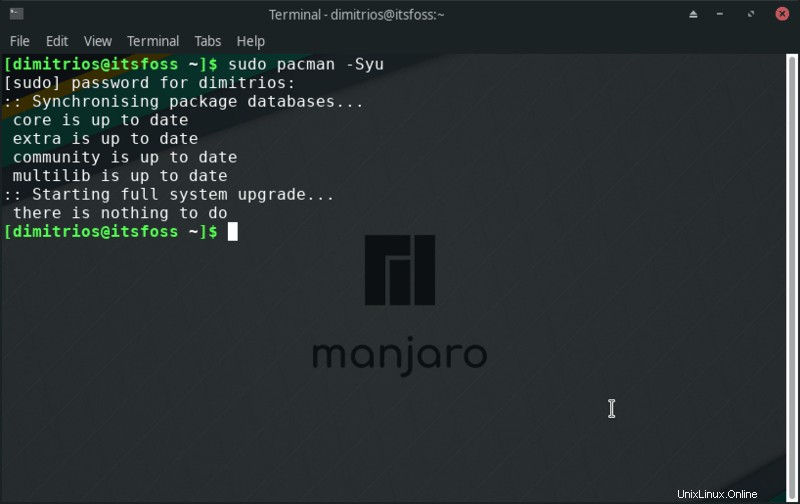
Es gibt eine andere Möglichkeit, Ihr System zu aktualisieren.
sudo pacman -SyyuSie können das zusätzliche y in diesem Befehl bemerken. Das zusätzliche y zwingt den Paketmanager, die Paketdatenbank herunterzuladen, unabhängig davon, ob es eine Änderung in den Versionen gibt oder nicht.
Dies ist hilfreich, wenn Sie eine beschädigte Paketdatenbank haben und eine Synchronisierung erzwingen möchten.
Ich empfehle die Verwendung von sudo pacman -Syyu nicht die ganze Zeit, weil es unnötig viel Zeit in Anspruch nimmt, die Datenbank zu synchronisieren. Es wird auch mehr Netzwerkbandbreite verbraucht.
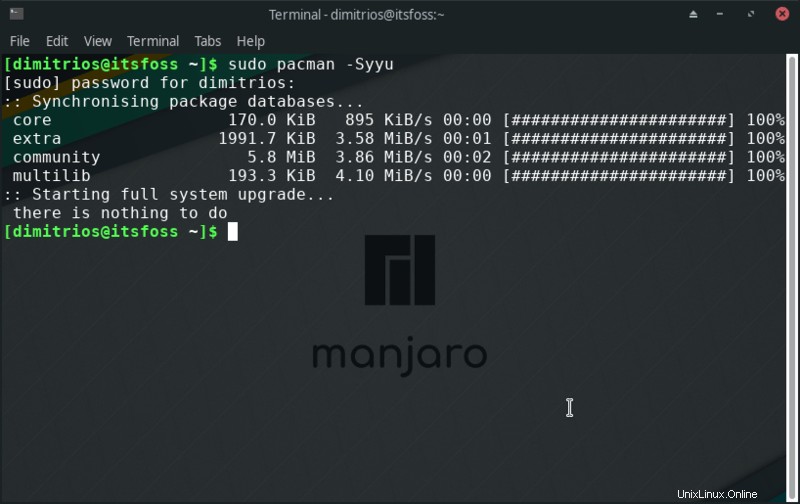
Wie Sie im obigen Bild sehen können, wird die Datenbank immer noch aktualisiert, selbst wenn mein System auf dem neuesten Stand ist.
Empfohlene Lektüre:
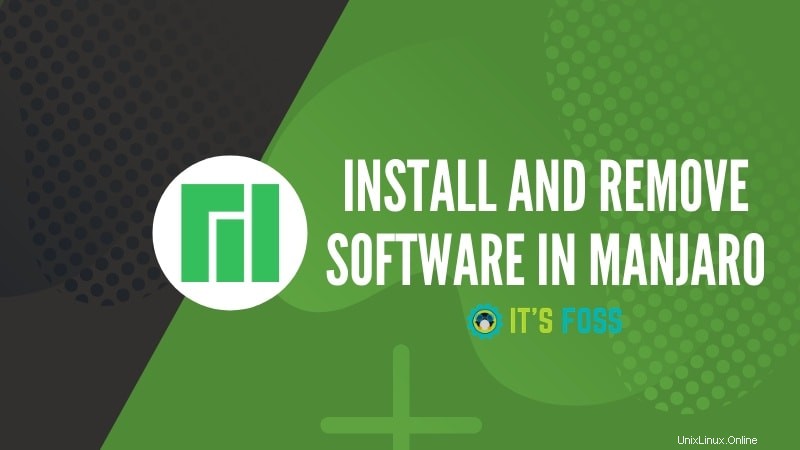
So installieren und entfernen Sie Software in Manjaro Linux
Diese vollständige Anleitung für Anfänger zeigt Ihnen mehrere Möglichkeiten, Software in Manjaro Linux zu installieren und zu entfernen.
Manjaro die grafische Benutzeroberfläche (GUI) aktualisieren
Ich finde Manjaro eine hervorragende Distribution. Wenn Sie Schwierigkeiten haben, Arch Linux zu installieren, können Sie Manjaro Linux ausprobieren. Es basiert auf Arch Linux, ist aber viel anfängerfreundlicher.
Manjaro bietet viele grafische Tools, sodass Sie das Terminal für die meisten Aufgaben nicht verwenden müssen, wenn Sie dies nicht möchten.
Der Vorgang zum Aktualisieren von Manjaro über die Xfce-GUI ist recht einfach. Sie können entweder auf das Menüsymbol in der linken Ecke klicken und Softwareaktualisierung eingeben oder wie unten gezeigt zur Softwareaktualisierungsoption navigieren.
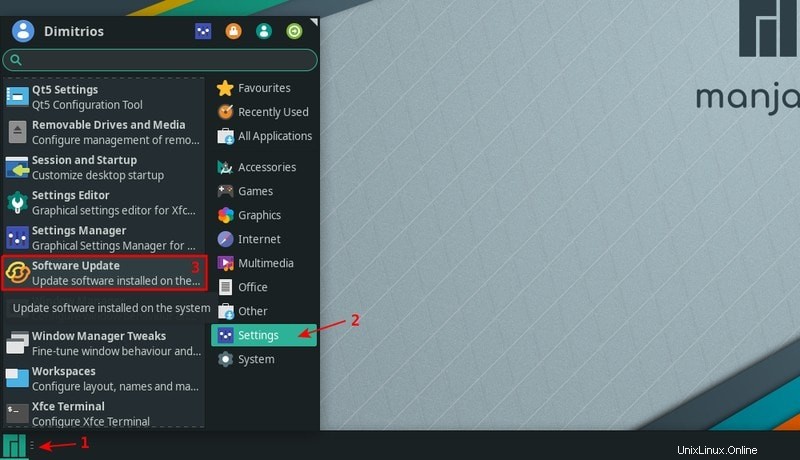
Mein System ist bereits auf dem neuesten Stand und es sind keine weiteren Maßnahmen erforderlich. Wenn es irgendwelche Updates gäbe, würden Sie es hier sehen.
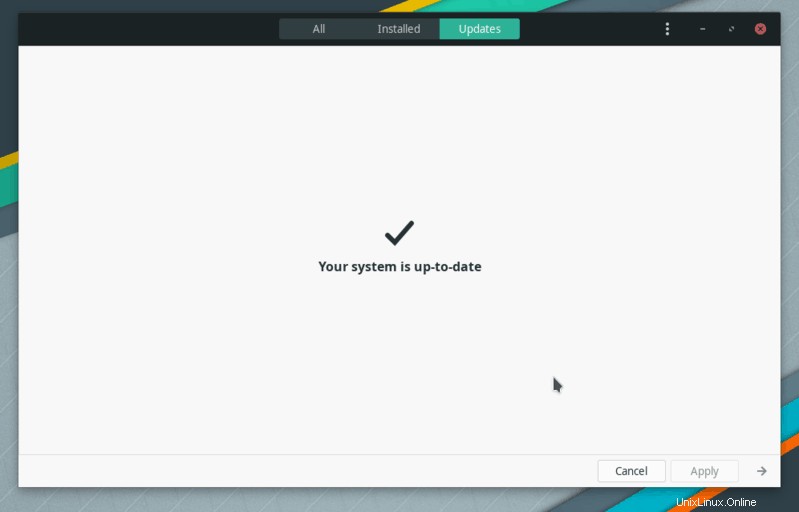
In einigen Fällen werden Sie nach der Installation von Updates möglicherweise aufgefordert, Ihr System neu zu starten.
Ich hoffe, Ihnen gefällt dieser schnelle kleine Tipp. Lesen Sie weiter It’s FOSS, während ich weitere Arch- und Manjaro-Tutorials hinzufüge.